如要使用 Gemini Code Assist Standard 或 Enterprise,團隊必須先執行本文所述的設定步驟:
貴機構的使用者安裝 Gemini Code Assist 外掛程式,即可在 IDE 中使用 Gemini Code Assist 標準版或企業版。Gemini CLI 使用者或 Android Studio 中的 Gemini 使用者不必執行這個步驟。
購買 Gemini Code Assist 訂閱方案
如要查看各版本提供的功能,請參閱「支援的功能」。
對於從未訂閱 Gemini Code Assist 的新客戶,我們會自動套用等同於最多 50 個免費授權的抵免額,適用於第一個帳單週期,不論 Gemini Code Assist 版本為何。請注意,初始免費授權抵免額分配完畢後,您就無法增加免費抵免額數量。此外,您也無法在第一個月內變更 Gemini Code Assist 版本。
如果您與 Google Cloud 簽訂了現有合約,請先與我們的銷售團隊聯絡,再購買訂閱方案。
前往「Gemini 管理」頁面。
系統會開啟「Gemini 的管理員」頁面。
選取「取得 Gemini Code Assist」。
請注意,如果沒有必要的
consumerprocurement.orders.place權限,這個按鈕會停用。如果專案關聯的帳單帳戶已有 Gemini Code Assist 訂閱方案,這個按鈕會顯示為「管理 Gemini Code Assist」,方便你編輯訂閱方案。「取得 Gemini Code Assist 訂閱方案」頁面隨即開啟。
在「Select Gemini Code Assist subscription Edition」中,選取 Gemini Code Assist 版本。選取「比較 Gemini Code Assist 版本」,即可查看各版本提供的功能詳細清單。
然後選取「繼續」。
在「設定訂閱項目」中,填寫欄位來設定訂閱項目,包括:
- 訂閱方案名稱。
- 訂閱方案中的授權數量。請注意,如要購買 Enterprise 版,至少須購買 10 個授權。
- 訂閱週期 (按月或按年)。年約方案享有折扣費率,且按月收費,而非一次性付款。
根據預設,新的訂閱方案會自動指派授權。如果貴機構使用者在支援的 IDE 中使用 Gemini Code Assist,且符合下列所有條件,系統就會自動指派授權給使用者:
- 使用者已選取與訂閱方案帳單帳戶相關聯的專案。
- 使用者在所選專案中具備
cloudaicompanion.licences.selfAssignIAM 權限。
設定 Gemini Code Assist 後,您可以選擇手動指派授權。
選取「繼續」確認訂閱。
如果同意條款,請選取「我同意這筆購買交易的條款」,然後選取「確認訂閱」。
選取「下一步:管理 Gemini 授權指派作業」。
現在已購買 Gemini Code Assist Standard 或 Enterprise 訂閱方案。您現在需要管理貴機構的 Gemini 授權指派作業。
指派授權
使用 Gemini Code Assist 授權前,使用者必須在已啟用 API 的專案中,具備 Gemini for Google Cloud 使用者角色或類似權限。
對於從未訂閱 Gemini Code Assist 的新客戶,我們會自動套用等同於最多 50 個免費授權的抵免額,適用於第一個帳單週期,不論 Gemini Code Assist 版本為何。請注意,初始免費授權抵免額分配完畢後,您就無法增加免費抵免額數量。此外,您也無法在第一個月內變更 Gemini Code Assist 版本。
根據預設,新的訂閱方案會自動指派授權。如果機構中的使用者在支援的 IDE 中使用 Gemini Code Assist,且符合下列所有條件,系統就會自動指派授權給使用者:
- 使用者已選取與訂閱方案帳單帳戶相關聯的專案。
- 使用者在所選專案中具備
cloudaicompanion.licences.selfAssignIAM 權限。
如果授權閒置 30 天,系統會自動將授權指派給機構中符合上述條件的其他使用者。
如果訂閱方案中的所有可用授權都已指派,使用者嘗試存取 Gemini Code Assist 時,如果沒有授權,就會收到錯誤訊息,指出必須要有授權才能存取。
設定 Gemini Code Assist 後,您可以前往「Gemini 管理員」頁面,選取帳單帳戶,按一下「管理 Gemini Code Assist 訂閱方案」,然後選取「授權管理」分頁,即可查看授權指派情形。如要進一步控管授權指派作業,您也可以使用這個分頁,將自動授權管理切換為手動授權管理。
您必須在與這個帳單帳戶相關聯的一或多個專案中,啟用 Gemini for Google Cloud API。使用者必須在至少一個專案中啟用 Gemini Code Assist,才能看到這項功能。
在 Cloud 專案中啟用 Gemini for Google Cloud API
本節說明在 Cloud 專案中啟用 Gemini for Google Cloud API 的必要步驟。Gemini Code Assist 需要 Cloud 專案來管理 API 存取權、配額和帳單。因此,您必須在所選的 Cloud 專案中啟用 Gemini for Google Cloud API,使用者才能存取 Gemini Code Assist。
控制台
如要啟用 Gemini for Google Cloud API,請前往 Gemini for Google Cloud 頁面。
在專案選擇器中選取專案。
按一下「啟用」。
頁面會更新並顯示「已啟用」狀態。 現在,只要使用者具備必要的 IAM 角色,就能在所選 Cloud 專案中使用 Gemini。
gcloud
如要使用本機開發環境,請安裝並初始化 gcloud CLI。
在專案選取器選單中選取專案。
使用
gcloud services enable指令,為 Gemini 啟用 Gemini for Google Cloud API:gcloud services enable cloudaicompanion.googleapis.com如要在其他 Cloud 專案中啟用 Gemini for Google Cloud API,請新增
--project參數:gcloud services enable cloudaicompanion.googleapis.com --project PROJECT_ID將
PROJECT_ID替換為您的 Cloud 專案 ID。輸出結果會與下列內容相似:
Waiting for async operation operations/acf.2e2fcfce-8327-4984-9040-a67777082687 to complete... Operation finished successfully.
現在,只要使用者具備必要的 IAM 角色,就能在指定的 Cloud 專案中使用 Gemini for Google Cloud。
設定防火牆,允許 IDE 與 Google 之間的 API 流量
除了啟用 Gemini for Google Cloud,防火牆後方的使用者也必須允許流量通過下列 API:
oauth2.googleapis.com: 用於登入 Google Cloud。serviceusage.googleapis.com: 用於檢查使用者的 Gemini Code Assist 專案是否已正確設定。cloudaicompanion.googleapis.com:Gemini 版 Google Cloud API 的主要端點。cloudcode-pa.googleapis.com:提供 IDE 相關功能的內部 API。cloudresourcemanager.googleapis.com:用於 IDE 的專案挑選器。如果專案是在settings.json檔案中明確設定,可能就不需要 Resource Manager API。people.googleapis.com:提供設定檔和聯絡人相關資訊的存取權。firebaselogging-pa.googleapis.com:用於傳送產品遙測資料的內部 API,包括建議是否已接受的事件。feedback-pa.googleapis.com:用於在 IDE 中提交意見回饋的內部 API。apihub.googleapis.com: Cloud Code API 瀏覽器功能會使用這項設定。lh3.googleusercontent.com和lh5.googleusercontent.com:用於取得使用者相片。
判斷 Google Cloud 預設網域的 IP 位址
如要啟用從 IDE 到 Google Cloud API 的連線,防火牆必須允許傳出 TCP 流量至 Google 公開記錄的 IP 位址範圍。這些範圍是由 Google 動態管理。
如要維護可存取 Google Cloud 網域的 IP 範圍清單,您有幾種做法:
- 使用我們發布的清單,或自動執行指令碼來取得 Google IP 位址範圍。
- 使用 private.googleapis.com 虛擬 IP。
- 使用 Private Service Connect。
選用:設定 VPC Service Controls
如果貴機構有服務範圍,則必須將下列資源新增至範圍:
- Gemini for Google Cloud API
- Gemini Code Assist API
如果您從服務範圍外使用 Gemini Code Assist 標準版或企業版,也需要修改輸入政策,允許存取這些服務。
詳情請參閱「為 Gemini 設定 VPC Service Controls」。
在 Google Cloud 專案中授予 IAM 角色
本節說明如何授予使用者「Gemini for Google Cloud 使用者」和「服務使用情形消費者」IAM 角色。
控制台
如要授予使用 Gemini 時所需的 IAM 角色,請前往「IAM & Admin」(IAM 與管理) 頁面。
按一下「授予存取權」,然後輸入要授予 Gemini 存取權的主體名稱。
在「授予存取權」窗格中,按一下 「新增其他角色」。
在「指派角色」中,選取「Gemini for Google Cloud 使用者」。
按一下「新增角色」,然後選取「服務用量消費者」。
按一下 [儲存]。
gcloud
如要使用本機開發環境,請安裝並初始化 gcloud CLI。
在專案選取器選單中選取專案。
授予「Gemini for Google Cloud 使用者」角色:
gcloud projects add-iam-policy-binding PROJECT_ID \ --member=PRINCIPAL --role=roles/cloudaicompanion.user
更改下列內容:
PROJECT_ID:Cloud 專案的 ID,例如1234567890。PRINCIPAL:主體的識別碼,例如user:cloudysanfrancisco@gmail.com。
輸出內容是政策繫結清單,包含下列項目:
- members: - user:PRINCIPAL role: roles/cloudaicompanion.user針對
roles/serviceusage.serviceUsageConsumer角色重複上一個步驟。
詳情請參閱「授予單一角色」
和
gcloud projects add-iam-policy-binding。
凡是獲派這些角色的使用者,都能在指定專案的 Google Cloud 控制台中存取 Gemini for Google Cloud 功能。詳情請參閱「Gemini 版 Google Cloud 總覽」一文。
安裝 Gemini Code Assist 外掛程式
貴機構的使用者在偏好的支援 IDE 中安裝 Gemini Code Assist 外掛程式。如果使用支援的 JetBrains IDE,請按照 IntelliJ 的操作說明進行。
VS Code
如要在 VS Code 中開啟「擴充功能」檢視畫面,請按一下「擴充功能」
 ,或按
,或按 Ctrl/Cmd+Shift+X。搜尋:
Gemini Code Assist。按一下 [安裝]。
如果系統提示,請重新啟動 VS Code。
擴充功能安裝完成後,活動列中會顯示 Gemini Code Assist,即可開始使用。如要進一步設定 Gemini Code Assist 安裝作業,請使用頂層應用程式工具列指定偏好設定:依序前往「Code」 >「Settings」 >「Settings」>「Extensions」,然後搜尋
Gemini Code Assist。
IntelliJ
- 依序點選 settings「IDE and Project Settings」 >「Plugins」。
- 在「Marketplace」Marketplace分頁中,搜尋
Gemini Code Assist。 - 按一下「安裝」安裝外掛程式。
- 安裝完成後,按一下「Restart IDE」。
IDE 重新啟動後,活動列會顯示 Gemini Code Assist。
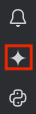
現在使用者可以在 IDE 中使用 Gemini Code Assist Standard 版或 Enterprise 版。進一步瞭解支援的功能:
歡迎參考下列指南,輕鬆開始使用:
Gemini Code Assist 快取資訊的目錄清單
下表列出 Gemini Code Assist 儲存擴充功能資訊 (例如驗證權杖) 的目錄:
Windows
%LOCALAPPDATA%/cloud-code%LOCALAPPDATA%/google-vscode-extension
macOS
~/Library/Application Support/cloud-code~/Library/Application Support/google-vscode-extension
Linux
~/.cache/cloud-code~/.cache/google-vscode-extension
登入 Google 並選取 Google Cloud 專案
使用者在 IDE 安裝 Gemini Code Assist 後,必須登入 Google 帳戶。如果是在 IDE 中首次使用 Gemini Code Assist Standard 或 Enterprise,則須選取 Google Cloud 專案。這個專案與設定 Gemini Code Assist 時使用的專案相同,可用於管理 API 存取權、配額和帳單。
VS Code
如果選取的 Google Cloud 專案未啟用 Gemini for Google Cloud API,您會收到通知,並可選擇從 IDE 啟用 API。在通知視窗中選取「啟用 API」,為專案啟用 API。
如要直接在 IDE 中按照「使用 Gemini Code Assist 寫程式」逐步操作,請按一下「啟動 VS Code」,然後按照逐步操作說明中的步驟連線至 Google Cloud,並啟用 Gemini Code Assist Standard 或 Enterprise 版。
如果沒有,請按照下列步驟操作:
啟動 IDE。
在活動列中,按一下「Gemini Code Assist」。
在 Gemini Code Assist 對話窗格中,按一下「登入 Google Cloud」。
系統提示您允許 Gemini Code Assist 開啟外部網站時,按一下「開啟」。
按照畫面上的提示登入 Google 帳戶。
系統詢問您是否從 Google 下載 Gemini Code Assist 時,請按一下「登入」。
您已連結到 Google Cloud。
接著,如要選取已啟用 Gemini for Google Cloud API 的 Google Cloud 專案,請按照下列步驟操作:
在 Gemini Code Assist 狀態列中,點選「Gemini Code Assist」。
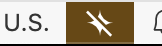
在「Gemini Code Assist」選單中,選取「Select Gemini Code project」。
選取已啟用 Gemini for Google Cloud API 的 Google Cloud 專案。
Gemini Code Assist Standard 版或 Enterprise 版已可使用。
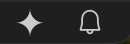
IntelliJ
如要登入 Google 帳戶,請按照下列步驟操作:
在活動列中,按一下 spark「Gemini Code Assist」。
按一下「登入 Google」,或者,您也可以按一下「複製連結」,然後將網址貼到瀏覽器中。
在網路瀏覽器開啟的頁面中,選取 Google 帳戶。
在要求確認您是從 Google 下載這個應用程式的畫面上,按一下「登入」。
Gemini Code Assist 現已取得存取您帳戶的授權。
接下來,如果您是第一次在 IDE 中使用 Gemini Code Assist Standard 或 Enterprise,請按照下列步驟選取 Google Cloud 專案:
返回 IDE。在 Gemini Code Assist 工具視窗中,如果您同意讓 Google 為您啟用所選專案使用 Gemini Code Assist 所需的 API,請點按「選取 GCP 專案」繼續操作。
在「選取 Google Cloud 專案」對話方塊中,搜尋並選取您的 Google Cloud 專案,然後按一下「確定」。
按一下「完成」。
系統會選取已啟用 Gemini Code Assist API 的 Google Cloud 專案。您現在可以在 IDE 中使用 Gemini Code Assist Standard 或 Enterprise 版了!
進階設定工作
以下各節說明可執行的進階設定工作,用來自訂 Gemini Code Assist。
進階 IAM 注意事項
除了使用 Google Cloud 控制台或 gcloud 授予預先定義的 IAM 角色,您也可以採取下列任一做法:
使用 IAM REST API 或 IAM 用戶端程式庫授予角色。
如果您使用這些介面,請使用完整角色名稱:
roles/cloudaicompanion.userroles/serviceusage.serviceUsageConsumer
如要進一步瞭解如何授予角色,請參閱「管理專案、資料夾和機構的存取權」。
建立及授予自訂角色。
您建立的任何自訂角色都必須具備下列權限,才能存取 Gemini Code Assist Standard 版和 Enterprise 版:
cloudaicompanion.companions.generateChatcloudaicompanion.companions.generateCodecloudaicompanion.instances.completeCodecloudaicompanion.instances.completeTaskcloudaicompanion.instances.generateCodecloudaicompanion.instances.generateTextcloudaicompanion.instances.exportMetricscloudaicompanion.instances.queryEffectiveSettingcloudaicompanion.instances.queryEffectiveSettingBindingsserviceusage.services.enable
指派及管理授權。
您建立的任何自訂角色都必須具備下列權限,才能指派及管理 Gemini 程式碼輔助授權:
consumerprocurement.orders.getconsumerprocurement.orders.licensePools.*consumerprocurement.orders.licensePools.updateconsumerprocurement.orders.licensePools.getconsumerprocurement.orders.licensePools.assignconsumerprocurement.orders.licensePools.unassignconsumerprocurement.orders.licensePools.enumerateLicensedUsers
另請注意,如要使用上述任一權限,您必須在指派各項權限的 Google Cloud 專案中,啟用 Gemini for Google Cloud API。
變更 Google Cloud 專案發布版本
我們會在不同發布管道 (正式發布或預先發布) 中推出 Gemini Code Assist 功能。設定 Gemini Code Assist 時,專案會自動設為「正式版」發布管道。
你隨時可以將 Gemini Code Assist 發布管道變更為預先發布管道,或變更回正式發布管道。
